Sådan rettes Dev Error 11152 i COD MW2 og Warzone 2

Call of Duty: Modern Warfare 2 er et velkendt first-person shooter, der opdateres jævnligt. Spillet bliver mere og mere spændende for brugerne på grund af missionerne og det gameplay, det kommer med. Millioner af spillere spiller aktivt spillet på deres pc’er og udfører flittigt forskellige missioner og optjener belønninger.
Men det er ikke det samme for alle brugere. Tusindvis af brugere rapporterer problemer med spillet. Mange spillere rapporterer Modern Warfare 2 udviklerfejl 11152. Selv brugere forstår ikke, hvorfor de får fejlen og dens betydning. Nu leder brugerne aktivt efter en pålidelig guide til nemt at løse dette problem i deres spil. Hvis du også er et offer for COD MW2 bug 11152, så er du kommet til det rigtige sted. I denne vejledning vil vi liste, hvordan du kan løse dette problem. Bliv hos os indtil slutningen for at lære mere om det.
Hvorfor støder jeg på COD MW2-udviklerfejl 11152?
Mange brugere rapporterer, at de står over for Dev Error 11152 i Modern Warfare 2. Men de kan ikke forstå, hvorfor de står over for dette problem i deres spil. I tilfælde af at du ikke ved det, opstår Dev Error 11152-problemet, hvis nogle filer mangler, eller spillet ikke er blevet installeret korrekt på din pc. Så hvis spilfilerne mangler, så er det åbenlyst, at spillet ikke starter. Der er dog forskellige måder, hvorpå du kan løse problemet. Følg dem korrekt, hvis du vil løse problemet uden besvær.
Ret Dev bug 11152 i COD MW2 og Warzone 2

Tusindvis af brugere leder efter måder at løse Modern Warfare 2 Dev Error 11152. Her viser vi de metoder, du kan bruge på dit system til at løse problemet. Så giv den den korrekte læsning.
Genstart din enhed
Hvis du for nylig har installeret et spil og ser en fejlmeddelelse, er det første du skal prøve at genstarte din enhed. Spillet blev installeret på dit system for nylig, så der er en chance for, at spilstarteren ikke er i stand til at læse alle disse filer på grund af et eller andet problem.
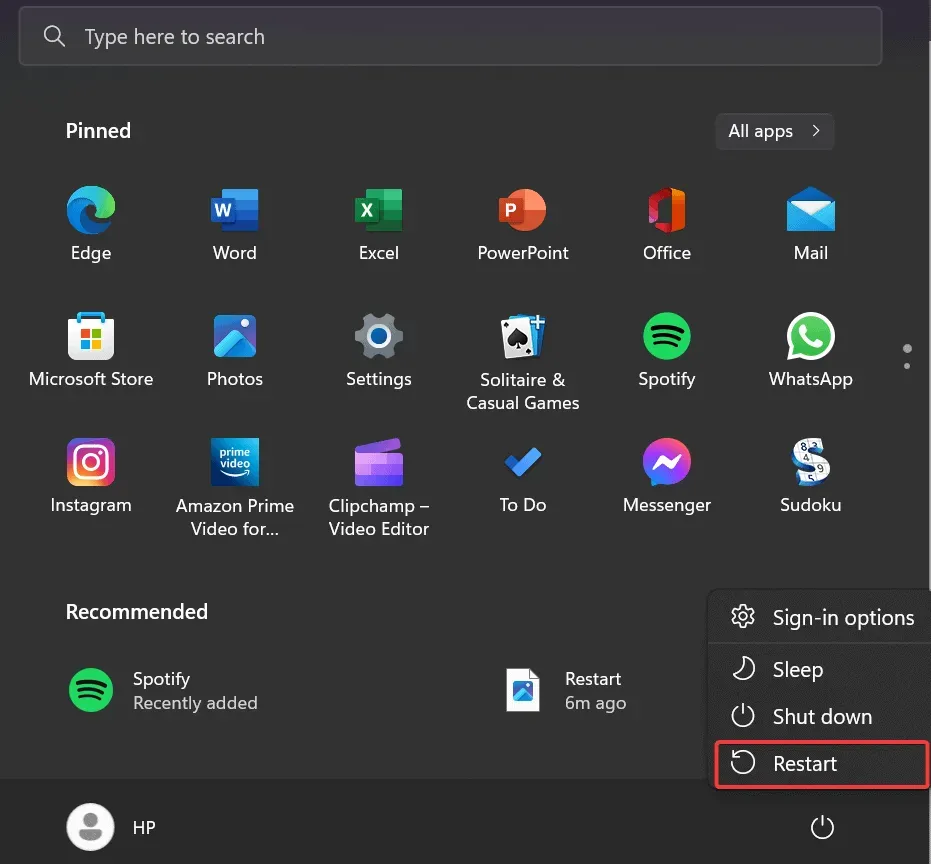
I dette tilfælde kan du genstarte din enhed for at kontrollere, om problemet er løst efter det eller ej. Så snart du genstarter din enhed, vil alle systemfiler blive downloadet igen, og der er en chance for, at spilfilerne også bliver downloadet til launcheren. Så gør det og tjek om det virker for dig eller ej.
Tjek integriteten af spilfiler
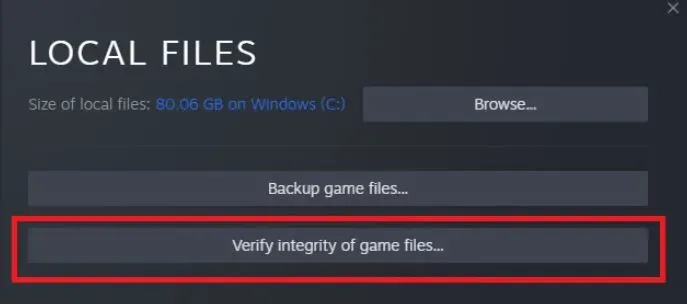
Da problemet opstår på grund af beskadigede eller manglende filer, er et andet trin, hvorigennem du kan løse dette problem, at reparere spilfilerne. De fleste af de nyeste spilstartere har funktionen til at scanne og reparere spilfiler. Derfor, hvis du støder på dette problem i spillet, skal du ikke bekymre dig. Du kan nemt løse dette ved at følge nedenstående trin.
- Åbn spilstarteren på din pc.
- Gå på biblioteket.
- Find et spil og vælg det.
- Klik på tre prikker.
- Vælg “Egenskaber” og gå til “Lokale filer”.
- Vælg nu “Bekræft spilfilers integritet”.
- Efter det vil en proces blive lanceret, hvorigennem spilfilerne vil blive scannet. Vent på, at processen er fuldført.
- Når processen er fuldført, prøv at genstarte spillet. Problemet vil blive løst.
Nulstil spil

En anden måde at løse problemer med spillet på er at genstarte det. Windows kommer med en funktion, hvorved du kan nulstille et program til dets oprindelige tilstand. Denne metode har hjulpet mange brugere med at løse problemet. For at gøre dette skal du blot følge et par enkle trin.
- Åbn indstillingerne på dit system. (Tryk på Win+I-tasterne)
- Vælg derefter “Applications”-indstillingen.
- Klik på Installerede applikationer.
- Rul nu ned og find spillet.
- Der vil du se tre prikker. Klik på den, og du vil se indstillingen Rediger.
- Vælg en mulighed, og rul ned. Der vil du se muligheden “Nulstil spil”.
- Vælg denne mulighed, og vent på, at processen er fuldført.
- Processen afsluttes, og efter den skal du kontrollere, om spillet begynder at fungere normalt eller ej.
Opdater spillet
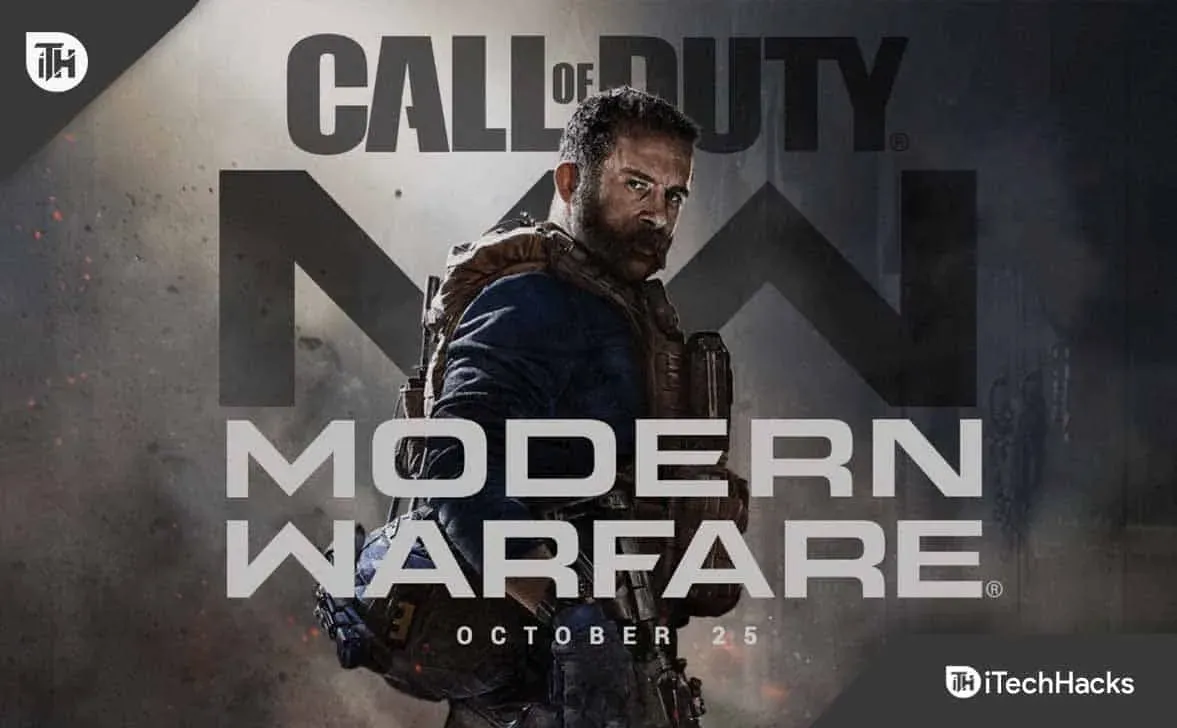
Hvis du ikke har opdateret spillet i lang tid og bruger en ældre version af spillet, så vil der højst sandsynligt være et problem med udviklerfejl 11152. Der er en chance for, at udviklerne har udgivet opdateringer til spillet. De kan også arbejde på problemet, og en opdatering vil blive frigivet til enhver tid. Så tjek tilbage regelmæssigt for opdateringer, og når en opdatering er tilgængelig til spillet, skal du sørge for at downloade den. Hvis du ikke ved, hvordan du søger efter en spilopdatering, skal du følge trinene nedenfor for at gøre det.
- Åbn spilstarteren.
- Gå på biblioteket. Vælg et spil, og klik på de tre prikker.
- Der vil du se en opdateringsmulighed. Hvis der er tilgængelige opdateringer, bedes du downloade dem. Derefter skal du kontrollere, om spillet fungerer korrekt.
Geninstaller spillet
Selv efter at du har prøvet alle ovenstående metoder, hvis problemet ikke er blevet løst, er geninstallation af spillet det sidste, du kan prøve at rette. Dette er den eneste måde, du kan løse problemet på. Du skal først fjerne spillet fra systemet. Derefter skal du slette alle midlertidige filer fra systemet. Når du er færdig, genstart dit system. Når systemet er genstartet, skal du downloade og installere spillet på dit system igen.
Se efter Windows Update
Udviklerne frigiver alle de nyeste spil, som du kan køre på den nyeste version af Windows 11 uden problemer. Hvis du har udskudt nogen Windows-opdateringer på dit system eller ikke har opdateret det i lang tid, er der en chance for, at spillet ikke fungerer korrekt. Derfor foreslår vi, at du tjekker efter en Windows-opdatering på din pc og downloader opdatering tilgængelig for det. Du kan downloade opdateringen og vente på, at den installeres. Når du har gjort dette, skal du kontrollere, om spillet er startet korrekt.
Opsummerende
Call of Duty: Modern Warfare 2 er et populært first-person shooter. Spillet modtager løbende opdateringer, hvilket bliver mere og mere interessant for spillerne. Over en million spillere har downloadet spillet og spiller det. Men mange brugere står over for udviklerfejl 11152 på deres system. Ved hjælp af denne guide har vi listet, hvordan du hurtigt kan løse problemet på din pc. Så sørg for at læse artiklen omhyggeligt for at vide mere om problemet og løse det uden besvær.
FAQ – COD Developers Error MW2 11152
1. Hvad er COD MW2 Dev Error 11152?
Brugere er forvirrede, når de ser Dev Error 11152-meddelelsen på deres skærm. De kan ikke analysere, hvorfor denne fejlmeddelelse vises på deres skærm. Hvis du ikke kender til dette, så fortvivl ikke. Vi har forklaret fejlen og dens årsager øverst i indlægget. Så sørg for at tjekke det ud for at finde ud af mere om det.
2. Hvordan rettes MW2 Dev Error 11557?
Mange brugere leder efter måder at løse Dev-fejl 11557. Dette er også et problem, der ligner 11152. Du kan følge trinene ovenfor for at løse dette problem.
3. Hvorfor er der så mange udviklerfejl i MW2?
Brugere bliver forvirrede, når de ser forskellige udviklerfejl i Modern Warfare 2. Udviklerfejl føjes til spillet for at vise brugere med en fejlmeddelelse. Ved hjælp af fejlmeddelelsen kan du lede efter måder at rette det på. Derfor, hvis der er et problem, du står over for i spillet, vises udviklerfejl for det.
Udviklerfejl er en type begrænsning, som udviklere bruger til at gøre deres kode mere effektiv, da de vil vise en fejlmeddelelse, hvis noget i programmet af en eller anden grund ikke virker. Årsagen kan være tilladelse, softwareproblemer eller noget andet.
Skriv et svar